Excel如何锁定单元格保护数据,不让其他人修改
在香山乘热气球的荔枝
|
2025-07-01
在Excel工作表共享、多个用户编辑中,为了避免部分单元格不被其他用户修改,我们可锁定单元格保护数据。Excel如何锁定单元格保护数据呢?小编分享具体的操作方法:
1打开Excel文件,输入数据。如何锁定所选区域的单元格呢? 2选定需保护数据的单元格。
2选定需保护数据的单元格。 3右击鼠标, 在弹出选项中选择【设置单元格格式】。
3右击鼠标, 在弹出选项中选择【设置单元格格式】。 4选择【保护】项,勾选【锁定】,然后点击【确定】。
4选择【保护】项,勾选【锁定】,然后点击【确定】。 5选择【审阅】菜单→【保护工作表】。
5选择【审阅】菜单→【保护工作表】。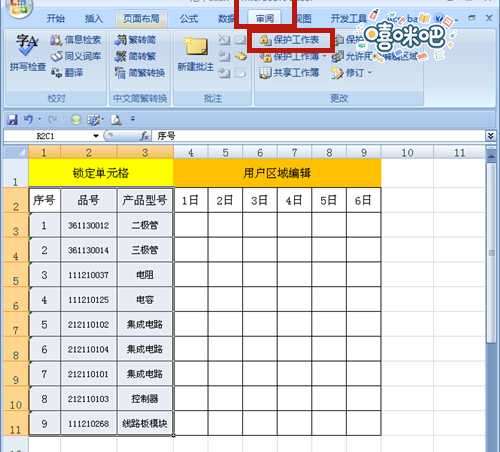 6在【保护工作表】中,勾选【保护工作表及锁定的单元格内容】,并设置【允许此工作表的所有用户进行】的项目。
6在【保护工作表】中,勾选【保护工作表及锁定的单元格内容】,并设置【允许此工作表的所有用户进行】的项目。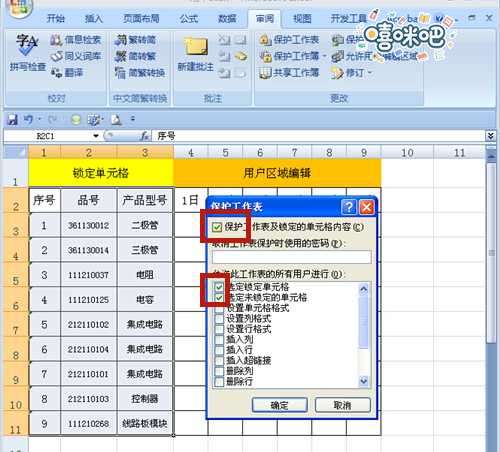 7按【确定】后,设置成功,被锁定的单元格将只能查看,不能修改。
7按【确定】后,设置成功,被锁定的单元格将只能查看,不能修改。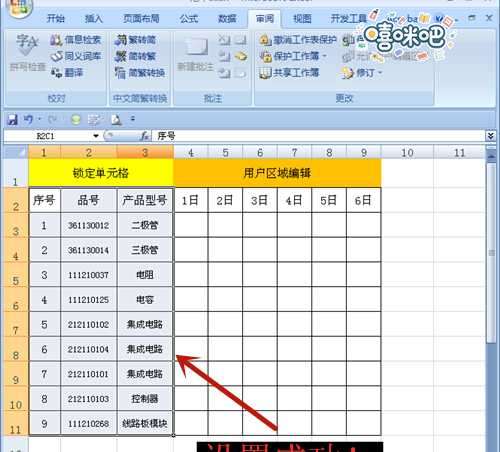 8尝试在被保护的单元格内输入数据,系统则弹出以下提示信息。
8尝试在被保护的单元格内输入数据,系统则弹出以下提示信息。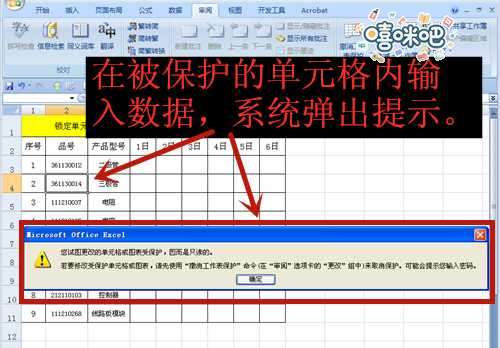 9方法和总结:1、打开Excel文件,输入数据。2、选定需保护数据的单元格。3、右击鼠标, 选择【设置单元格格式】。4、选择【保护】项→勾选【锁定】→点击【确定】。5、选择【审阅】菜单→【保护工作表】。6、勾选【保护工作表及锁定的单元格内容】,并设置允许用户修改的项目。7、设置成功,在被保护的单元格内输入数据,系统则弹出错误信息。
9方法和总结:1、打开Excel文件,输入数据。2、选定需保护数据的单元格。3、右击鼠标, 选择【设置单元格格式】。4、选择【保护】项→勾选【锁定】→点击【确定】。5、选择【审阅】菜单→【保护工作表】。6、勾选【保护工作表及锁定的单元格内容】,并设置允许用户修改的项目。7、设置成功,在被保护的单元格内输入数据,系统则弹出错误信息。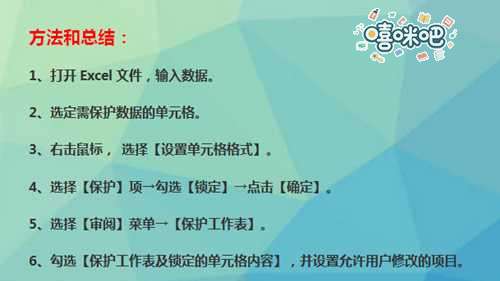
职场理财,职场就业相关内容
近期更新
家常菜红肠的做法
家常菜红肠的做法,家常菜的红肠做法,今天有兴趣来给你们分享我最常做的家常菜,红肠挺好吃的,不知道你们有没有吃过,如果你不会做的话可以来参考我的来做,
2025-12-06
简单的东南亚风味小食-椰香虾卷
简单的东南亚风味小食-椰香虾卷,简单的东南亚风味小食,微辣酥脆,带有淡淡椰香
2025-12-06
求职者应注意的面试礼仪
求职者应注意的面试礼仪,面试即为通过面对面沟通以及观察来考察求职者是否符合公司所需人才的方式之一!也是很容易给人留下印象的方式!
2025-12-06
如何和同事处理好关系
如何和同事处理好关系,很多人的大半生都是身处职场的,处理好与同事的关系至关重要
2025-12-06
EXCEL怎么用RANK.AVG进行相同名次排名问题
EXCEL怎么用RANK.AVG进行相同名次排名问题,在EXCEL中,怎么用RANK.AVG进行相同名次排名问题呢?
2025-12-06
